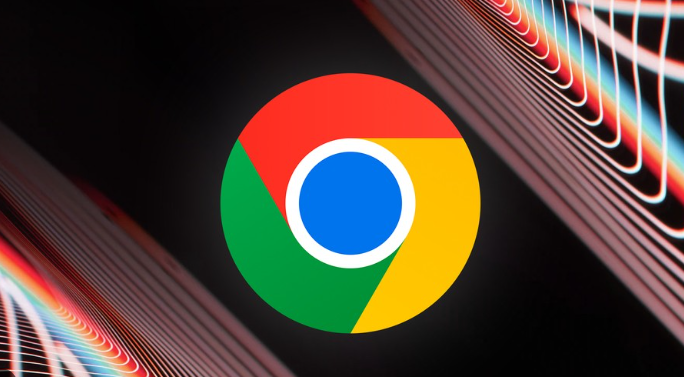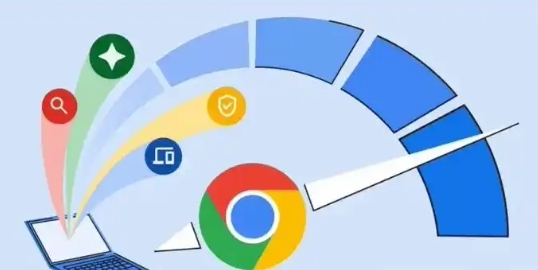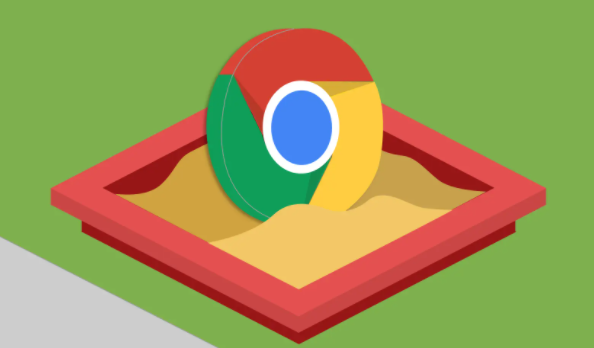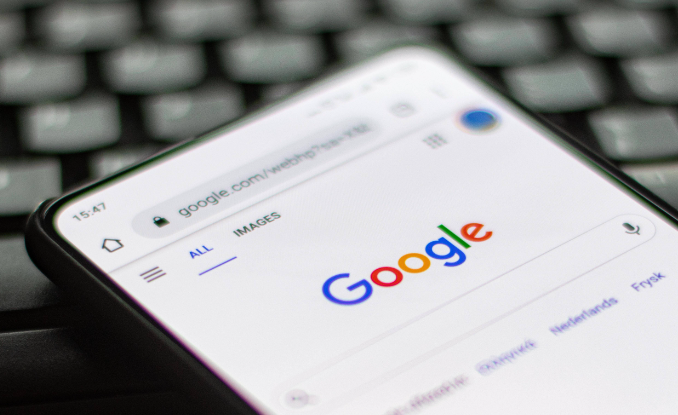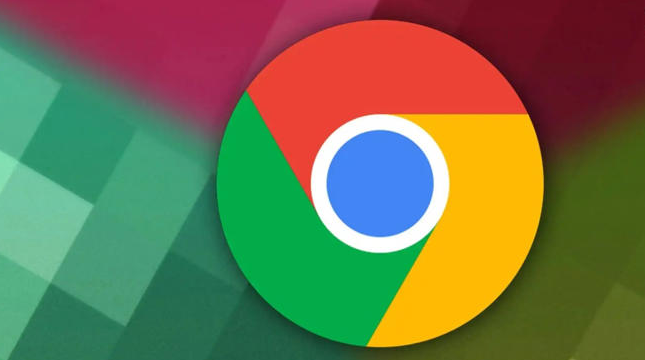教程详情

一、下载速度波动原因分析
1. 网络环境因素:不同时间段网络带宽的使用情况不同,高峰时段网络拥堵,下载速度就会变慢。如果多个设备同时连接同一网络并进行大量数据传输,如观看视频、进行大文件上传等,会占用大量网络带宽,导致Chrome浏览器下载速度变慢。
2. 服务器负载问题:如果同时有大量用户在下载同一文件或从同一服务器下载,服务器压力增大,响应速度和传输速度可能受到影响。
3. 本地电脑性能与设置:后台程序过多会占用CPU、内存等系统资源,影响浏览器的下载性能。此外,Chrome浏览器默认采用单线程下载方式,这在一定程度上限制了下载速度。
4. 浏览器自身问题:浏览器的缓存文件过多可能会影响下载速度,需要定期清理。同时,浏览器版本过旧也可能导致兼容性问题,影响下载性能。
二、解决方案
1. 优化网络环境:检查网络设备是否正常工作,可尝试重启路由器。尽量在网络空闲时段进行下载,避开高峰拥堵时间。若网络中存在多个设备同时使用的情况,可合理分配带宽,优先保障下载任务的网络资源。
2. 选择其他下载源或服务器:如果怀疑是服务器负载问题导致下载速度慢,可以尝试寻找其他可靠的下载源或服务器。对于一些常见的软件或文件,可能会有多个官方或非官方的下载渠道可供选择。
3. 调整本地电脑设置:关闭不必要的后台程序,释放系统资源。在Chrome浏览器中,可点击右上角的“三个点”图标,选择“设置”,进入“高级”设置选项,找到“系统”部分,开启“标签页冻结”功能,减少浏览器对CPU的占用。
4. 利用下载工具或插件:使用多线程下载工具,如IDM(Internet Download Manager)等,这些工具可以通过多线程并发下载来提高下载速度。在Chrome浏览器中,也可安装一些支持多线程下载的插件,但要注意从正规渠道获取插件,避免安全风险。
5. 更新浏览器版本及清理缓存:定期检查并更新Chrome浏览器到最新版本,以确保其性能和兼容性。同时,在浏览器设置中找到“隐私设置”或“清除浏览数据”选项,选择清除缓存文件,但需注意可能会删除已保存的密码、表单数据等信息。